JMeter是Apache组织开发的基于Java的压力测试工具,用于对软件做压力测试。
01 软件下载
下载地址:
https://jmeter.apache.org/download_jmeter.cgi 最新版本5.6.2
用浏览器下载发现慢得很,用迅雷下载非常快哟。

02 测试使用
在使用前需要先安装jdk
下载完后将文件解压缩,找到bin目录下的jmeter.bat,双击即可打开

可以看到默认是英文界面的

通过菜单Options->Choose Language->Chinese(Simplified)可以将界面切换为简体中文

此时只是临时修改语言,如果关闭jmeter后,重新打开又默认是英文的了。如果想一劳永逸,找到配置jmeter.properties,打开找到行
#language=en
将此行复制出来后将#注释掉,修改为
language=zh_CN
这样下次再打开默认就为中文界面了

新建测试计划
菜单 文件->新建
在“测试计划”右键菜单“添加->线程(用户)->线程组

修改线程组的压力测试参数
-
1.在取样器错误后要执行的动作 默认为继续用于压测式,其它方式如"启动下一进程循环"、"停止线程"等可根据实际选择。
-
2.线程数默认为1,为1一般只为简易测试,无法体现压力测试,需要将其它改大,如100,200等
-
3.循环次数 选上永远就不会停下来了,没有次数限制,一直请求

线程组 右键菜单“添加->取样器->HTTP请求”

在这里提前准备一个本地springBoot服务来做测试

选中新添加“HTTP请求",根据springBoot服务应用配置录入
基本-Web服务器
协议里输入http,请求地址 localhost,端口9001;POST方式,路径/jmater/test/data1,内容编码为UTF-8

选中“HTTP请求",右键菜单
添加->监听器->查看结果树

添加->监听器->图形结果

点击上方工具栏的绿色三角形按扭运行

查看结果树能看到成功返回了结果

springBoot也接收到了信息

下面接着来测试一下JSON格式
复制当前HTTP请求,粘贴修必为“HTTP请求JSON”,修改请求路径为/jmater/test/data2
JSON数据{"id":1,"name":"数据1"}

运行,发现无法收到正确的结果

应该请求头有问题 ,在“HTTP请求JSON”右键:添加->配置元件->HTTP信息头管理器

选中新添加“HTTP信息头管理器”,添加参数:Content-Type=application/json

运行,查看结果树可以看到返回了正确的结果

将线程组里线程数改为10,循环次数改为永远,重新运行,点击图形结果,可以看到一个简单易懂的压测情况

至此完成了jmeter的简单使用。
总结:
感谢每一个认真阅读我文章的人!!!
作为一位过来人也是希望大家少走一些弯路,如果你不想再体验一次学习时找不到资料,没人解答问题,坚持几天便放弃的感受的话,在这里我给大家分享一些自动化测试的学习资源,希望能给你前进的路上带来帮助。
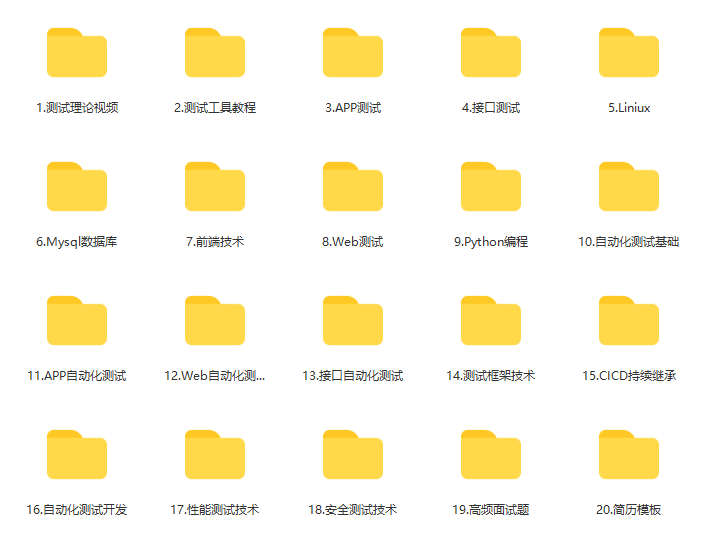
软件测试面试文档
我们学习必然是为了找到高薪的工作,下面这些面试题是来自阿里、腾讯、字节等一线互联网大厂最新的面试资料,并且有字节大佬给出了权威的解答,刷完这一套面试资料相信大家都能找到满意的工作。


视频文档获取方式:
这份文档和视频资料,对于想从事【软件测试】的朋友来说应该是最全面最完整的备战仓库,这个仓库也陪伴我走过了最艰难的路程,希望也能帮助到你!以上均可以分享,点下方小卡片即可自行领取。
























 7698
7698

 被折叠的 条评论
为什么被折叠?
被折叠的 条评论
为什么被折叠?








